تغییر جهت گیری صفحه در لپ تاپ ویندوز 10
در ویندوز 10، می توانید جهت صفحه را تغییر دهید. این را می توان با استفاده از "کنترل پنل" ، رابط آداپتور گرافیکی یا استفاده از میانبر صفحه کلید انجام داد. این مقاله تمام روش های موجود را توصیف می کند.
محتوا
ما صفحه را در ویندوز 10 روشن می کنیم
اغلب کاربر ممکن است تصادفی تصویر صفحه نمایش را تلنگر کند یا، برعکس، ممکن است لازم باشد که این کار را به صورت هدف انجام دهید. در هر صورت، گزینه های متعددی برای حل این مشکل وجود دارد.
روش 1: رابط گرافیکی
اگر دستگاه شما از درایور های Intel استفاده می کند، می توانید از پنل Intel HD Graphics Control Panel استفاده کنید .
- روی دکمه سمت راست ماوس در فضای آزاد "دسک تاپ" کلیک کنید .
- سپس مکان نما را روی "گزینه های گرافیکی" - "چرخش" قرار دهید .
- و درجه مورد نظر چرخش را انتخاب کنید.
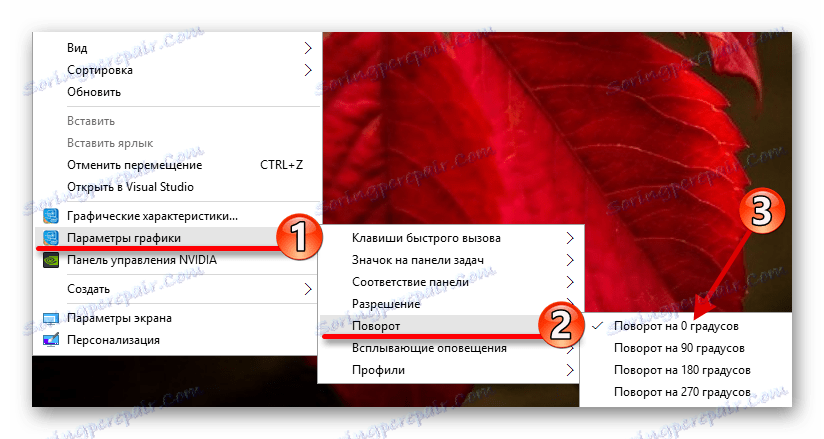
شما می توانید در غیر این صورت انجام دهید
- در منوی زمینه، با کلیک راست بر روی یک منطقه خالی روی دسکتاپ، بر روی «ویژگی های گرافیکی ...» کلیک کنید.
- حالا به "نمایش" بروید
- زاویه مورد نظر را تنظیم کنید.
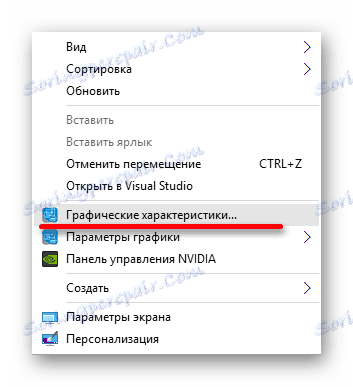

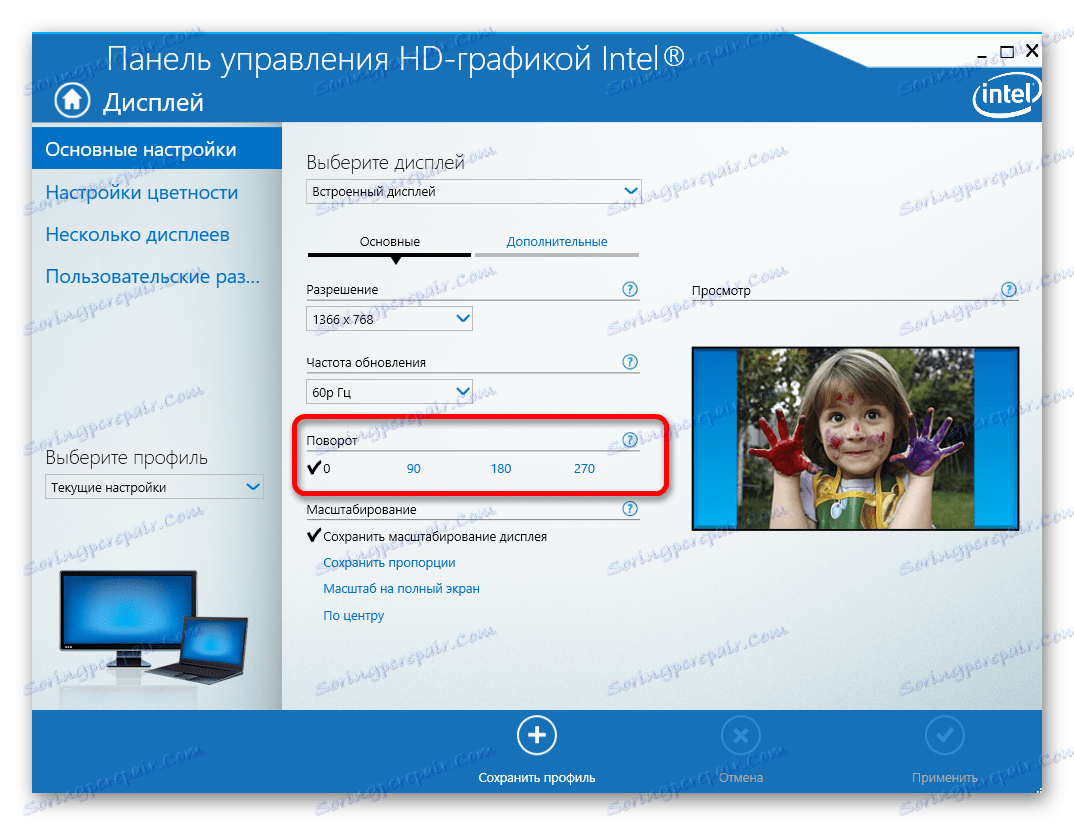
صاحبان لپ تاپ ها با یک آداپتور گرافیکی گسسته NVIDIA باید موارد زیر را انجام دهد:
- منوی زمینه را باز کنید و به کنترل پنل NVIDIA بروید.
- Expand "نمایش" و "چرخاندن نمایش" را انتخاب کنید.
- جهت گیری دلخواه را تنظیم کنید.
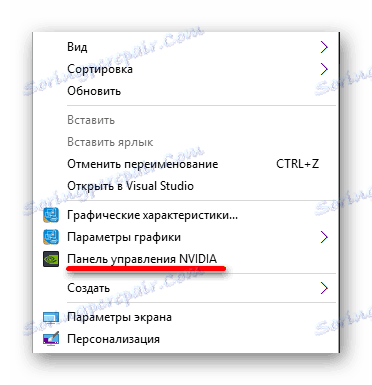
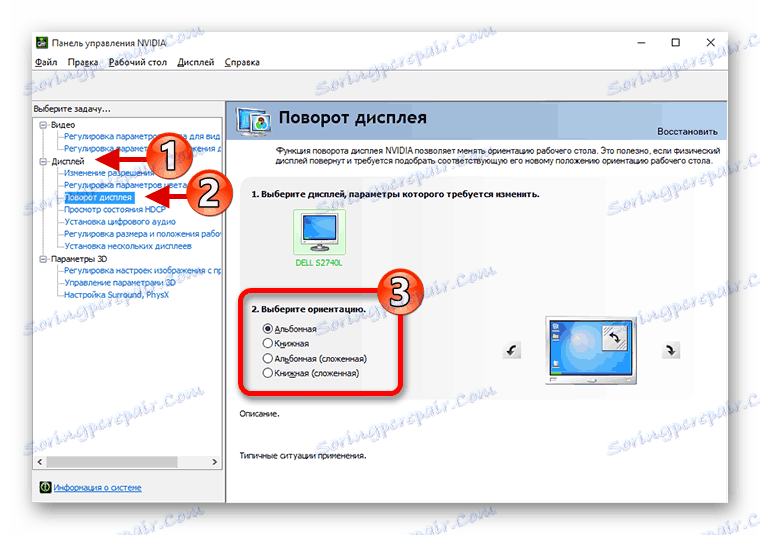
اگر کارت گرافیک AMD در لپ تاپ شما نصب شده باشد، در آن نیز یک کنترل پنل مربوطه وجود دارد که به شما کمک می کند چرخش صفحه نمایش را افزایش دهید.
- با کلیک کردن بر روی دکمه راست راست روی دسکتاپ، در منوی زمینه، "مرکز کنترل Catalyst Control" را پیدا کنید.
- "نمایش کارهای معمول" را باز کنید و "چرخ دندانه" را انتخاب کنید.
- چرخش را تنظیم کرده و تغییرات را اعمال کنید.
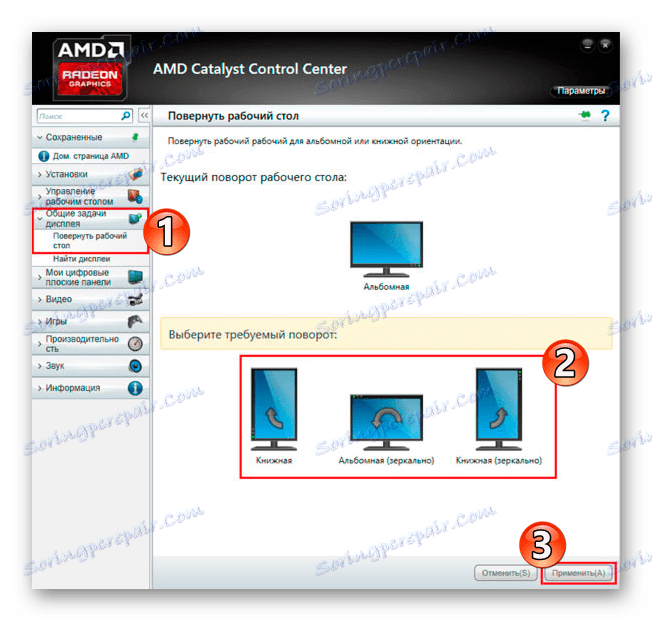
روش 2: "کنترل پنل"
- با کلیک بر روی منوی زمینه در "شروع" آیکون.
- "کنترل پنل" را پیدا کنید .
- "قطعنامه صفحه" را انتخاب کنید.
- در "جهت" تنظیم پارامترهای مورد نظر.
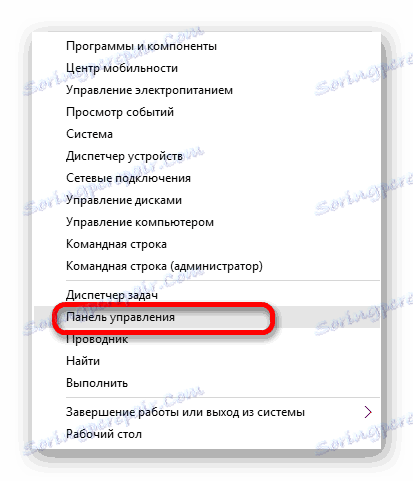
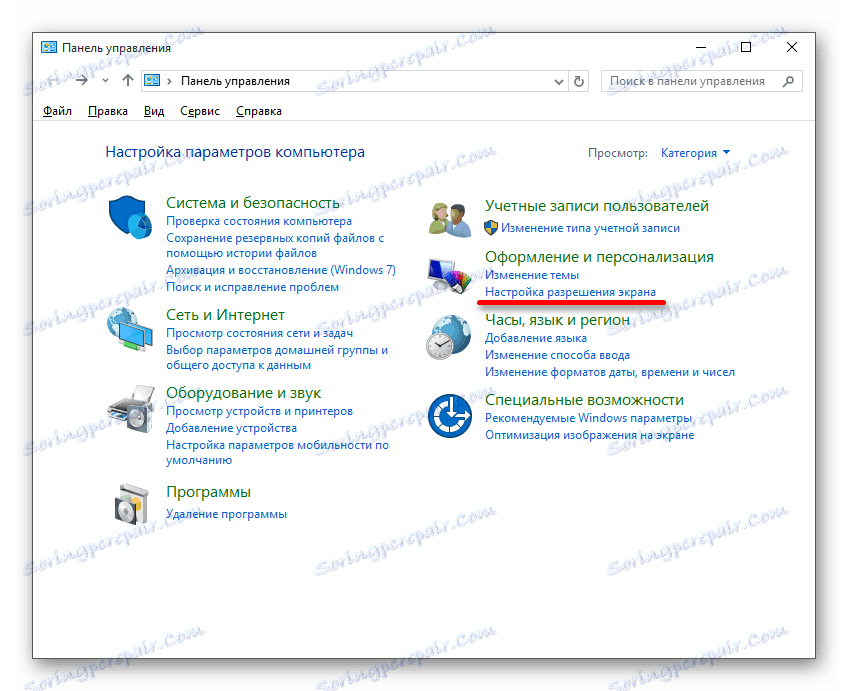
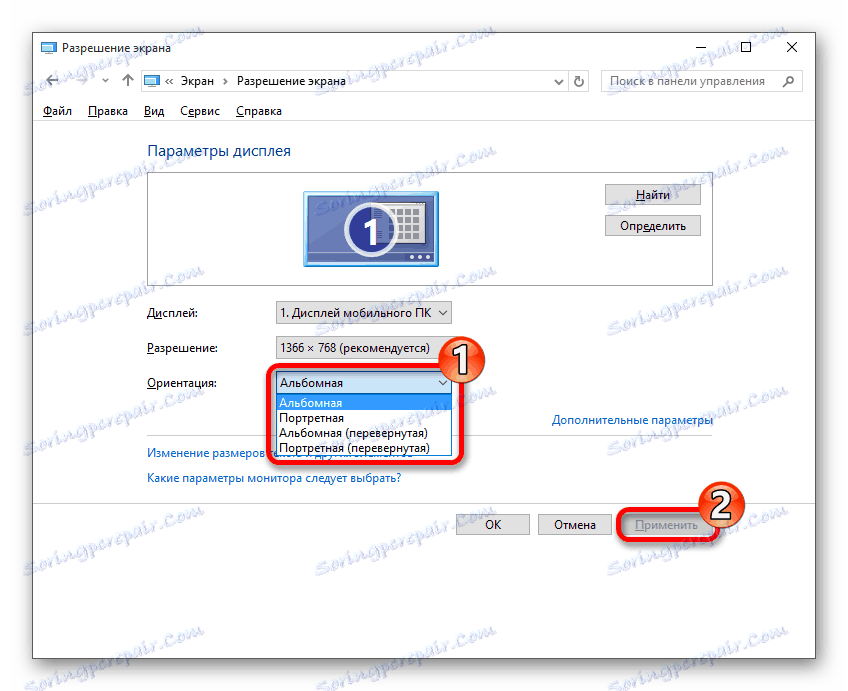
روش 3: کلید میانبر
کلید های میانبر خاصی وجود دارد که می توانید زاویه چرخش صفحه را در چند ثانیه تغییر دهید.
- چپ - Ctrl + Alt + فلش سمت چپ ؛
- راست - Ctrl + Alt + پیمایش راست ؛
- بالا - Ctrl + Alt + Up Arrow ؛
- پایین - Ctrl + Alt + فلش پایین ؛
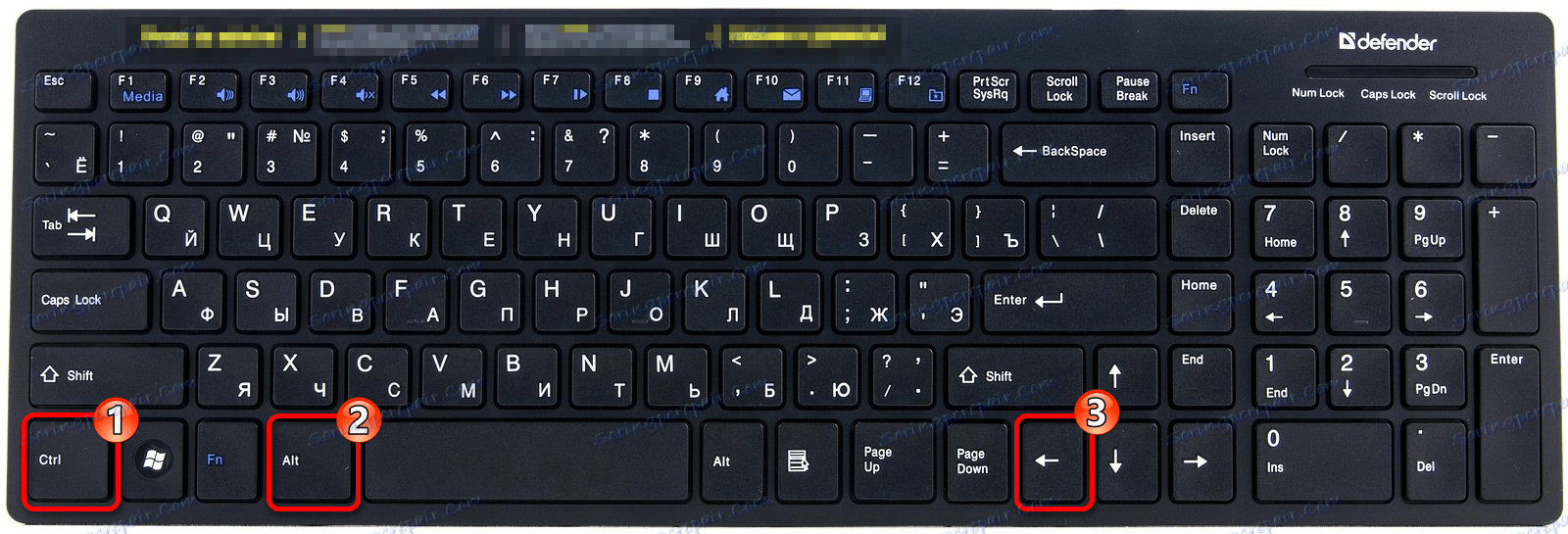

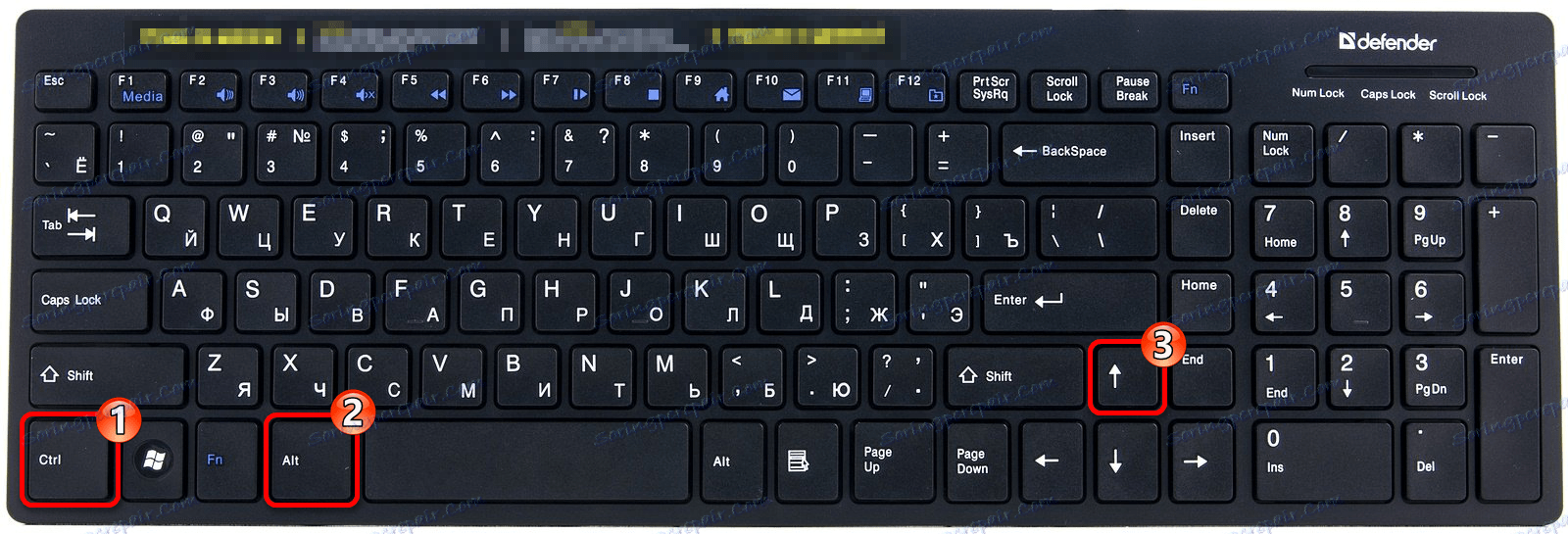
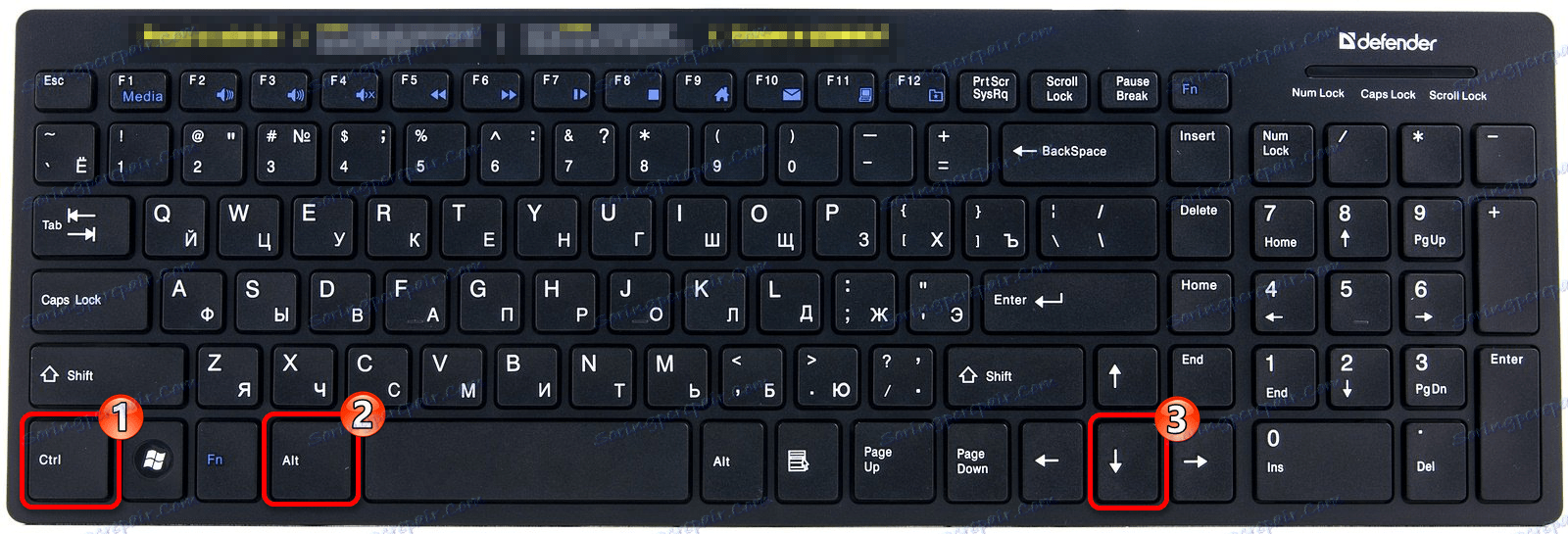
این بسیار ساده است، انتخاب روش مناسب، شما می توانید به طور مستقل جهت گیری صفحه نمایش بر روی یک لپ تاپ با ویندوز 10 را تغییر دهید.
همچنین ببینید: چگونه صفحه را در ویندوز 8 تلنگر کنیم
